Музичний фон доповнює сюжет фільму та робить його надихаючим, романтичним, драматичним чи енергійним. Існують спеціальні програми для накладання музики на відео - безкоштовні та умовно-безкоштовні, складніші та простіші.
Хоча на ринку представлені сотні та зарубіжних додатків, ми розповімо про 10 популярних відеоредакторів та їх основні функції.
ВідеоМОНТАЖ
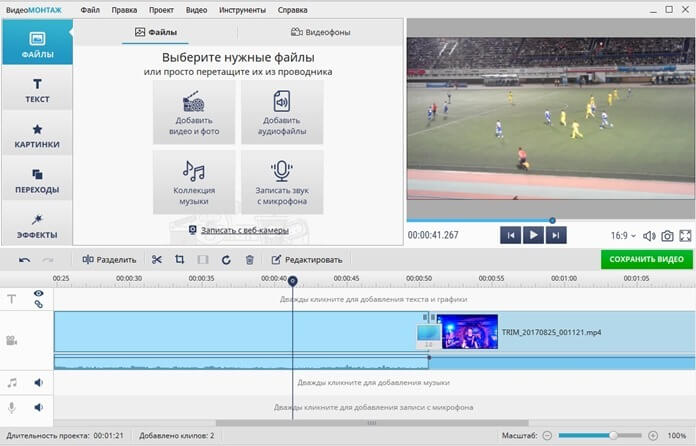
Накласти пісню на відео у програмі ВідеоМОНТАЖ під силу навіть людині, яка вперше зіткнулася з таким завданням. Спочатку ви натискаєте на «Новий проект» і додаєте потрібний відеофайл. Потім вибираєте композицію — із вбудованих у бібліотеці або завантажених із комп'ютера.
Накладіть кілька треків до різних фрагментів фільму або завантажте одну пісню одразу до всього ролика. Гучність самого відео можна змінювати: натисніть на кнопку «Редагувати», посуньте повзунок вліво або натисніть кнопку з динаміком, щоб прибрати оригінальну аудіодоріжку зовсім.
Переваги:
- вбудований каталог із 200+ мелодій;
- налаштування рівня звуку на окремих ділянках за допомогою точок гучності;
- запис власного звуку (з мікрофона);
- окреме регулювання гучності коментарів та основної музики;
- налаштування ефектів плавної появи та згасання звуку;
- підходить для новачків - є інструкція щодо використання;
- збереження готового файлу на комп'ютер та вивантаження за пару кліків на YouTube;
- підтримка будь-яких форматів відео.
Недоліки:
- 5-денний пробний період;
- у безкоштовній версії залишається водяний знак.
Shotcut
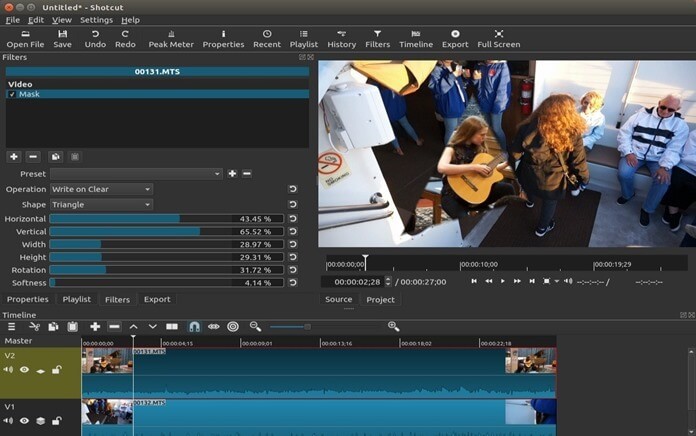
Ви можете завантажувати ролики всіх відомих форматів і редагувати знятий матеріал у роздільній здатності 4K. Інструментів цілком вистачає для створення аматорського фільму кадрування, зміна насиченості та різкості, використання дзеркального відображення. Але для просунутого монтажу їх недостатньо.
Додані або вихідні аудіодоріжки можна редагувати: змінювати частоту та гучність, робити затримки, згасання та шумозаглушення, використовувати реверберацію (поступово зменшувати інтенсивність звуку). Функція накладання додаткових треків стане в нагоді, якщо фільм знімали з різних камер.
Переваги:
- фільтри для роботи з частотою та каналом звуку;
- монтаж аудіодоріжки - вирізання речень та фраз, накладення ефектів;
- опція кросфейду (перехресне згасання звукових фрагментів);
- робота на популярних операційних системах – Windows, GNU, Linux, Mac;
- повністю безкоштовний.
Недоліки:
- інтерфейс англійською;
- відсутні передустановки для вивантаження в соціальні мережі;
- немає готових шаблонів заставок.
Avidemux
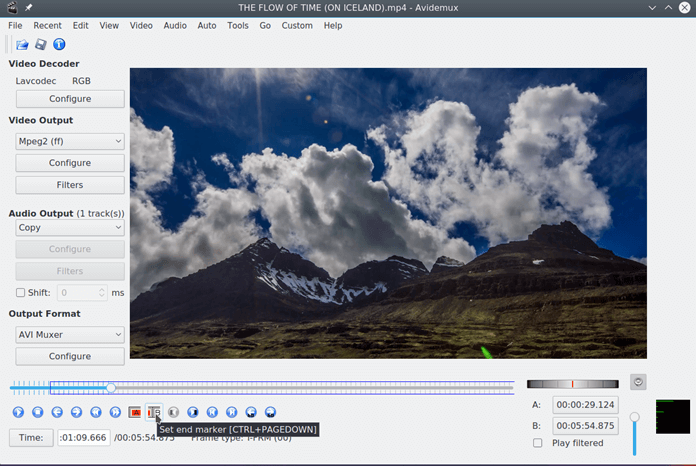
Кросплатформовий софт, призначений для редагування та конвертування відеофайлів. Нова звукова доріжка додається через вкладку "Аудіо". У "Налаштуваннях" змінюйте бітрейт і задавайте якість треку, а в "фільтрах" - налаштовуєте додаткові параметри.
Ви можете працювати із чотирма звуковими доріжками, а оригінальне аудіо з ролика зберегти чи видалити. Щоб синхронізувати накладене аудіо з фільмом, використовуйте повзунок та зсувайте його на кілька секунд.
Переваги:
- накладення однією фрагмент до чотирьох звукових доріжок;
- адаптований до різних ОС (Linux, Mac, Windows тощо.);
- готові пресети для розвантаження проекту на різні пристрої (смартфон, ігрова приставка тощо);
- конвертування файлу в інший формат;
- безкоштовний.
Недоліки:
- невелика кількість аудіофільтрів (нормалізація, DRC, зсув аудіо тощо);
- меню частково зрусифіковано.
Adobe Premiere Pro
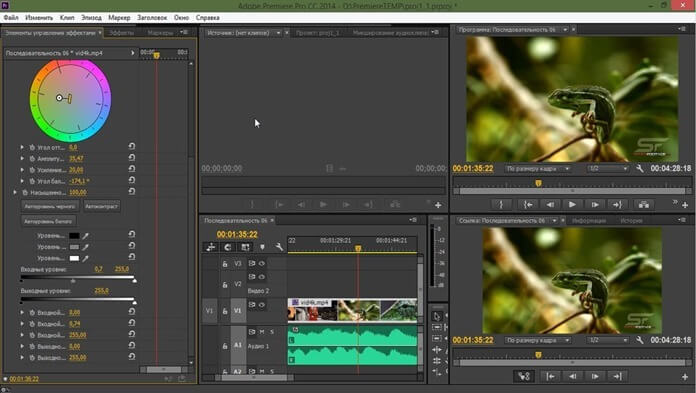
Відома потужна програма для редагування відеокліпів і фільмів, що має у своєму розпорядженні велику кількість функцій. Для налаштування звуку доступні еквалайзер, мікшер, створення відлуння та зміна тембру.
Записуйте аудіо з мікрофона, видаляйте або з'єднуйте фрагменти у файл. Можна зробити безпрограшний варіант – наростання звуку на початку кліпу та згасання наприкінці. Можливо знадобиться інша опція – тимчасове відключення зв'язку між відео та звуком.
Щоб зробити складний проект, скористайтеся вбудованими візуальними ефектами, корекцією кольору та анімованими пресетами. Готові фільми вивантажуються з роздільною здатністю до 8К.
Переваги:
- VST-аудіоплагіни;
- звукові доріжки формату 5.1;
- скасування прив'язки аудіо- та відеочастини кліпу;
- звуковий мікшер - змінює налаштування окремої звукової доріжки або музичного супроводу всього фільму;
- гарячі клавіші для керування;
- додавання плагінів, якщо функціоналу не вистачає.
Недоліки:
- перевантажений інтерфейс;
- високі системні вимоги – на слабких комп'ютерах гальмує;
- 7 днів безкоштовного користування та висока вартість платної версії.
ВідеоМАЙСТЕР
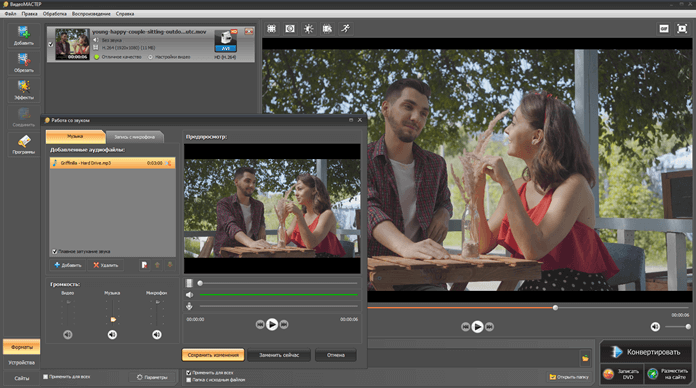
У цій програмі можна за кілька секунд переробити відеофайли в інші формати, а також виконати їхню базову обробку. У програмі можна працювати практично з будь-якими форматами, навіть із рідкісними VOB або OGG.
Накладайте фонові мелодії, вимикайте оригінальну доріжку, записуйте звуки або мовлення з мікрофона - доступні всі основні опції для озвучування ролика. Підсумковий проект можна зберегти у будь-якому форматі, одразу записати на диск або вивантажити у мережу.
Переваги:
- одним кліком вилучення звуку з відео та його збереження;
- робота з різними аудіоформатами (FLAC, MP3, M4A, AAC, OGG, WMA);
- простий та російськомовний;
- найнижчі системні вимоги.
Недоліки:
- скоріше конвертер, ніж редактор відео - немає фільтрів для роботи зі звуком та інших фішок;
- платна програма із 10-денною демо-версією;
- робота лише на Windows.
Ulead VideoStudio
За допомогою цієї професійної програми можна не тільки зрозуміти, як накласти музику на відео, але й провести інші маніпуляції: додати ефекти, зробити обрізання фрагментів фільму, змінити швидкість відтворення.
Стандартні аудіоналаштування також доступні: запис звуку з мікрофона, додавання кількох доріжок, накладання ефектів (відлуння, нормалізація, придушення шуму та шипіння, вирівнювання гучності).
Безпосередньо вставляйте аудіофайли будь-яких форматів (AVI, WMA та ін.) або імпортуйте з аудіодисків.
Переваги:
- об'ємне звучання (формат Dolby Digital 5.1);
- додавання голосових коментарів із мікрофона;
- створення відеороликів, слайд-шоу та DVD-дисків - з меню, титрами, музичним супроводом та ефектами;
- пресети для створення кліпів (на смартфони, айподи та інші пристрої).
Недоліки:
- інтерфейс не російськомовний;
- безкоштовний лише перші 30 днів користування;
- потрібен час для освоєння.
VirtualDub
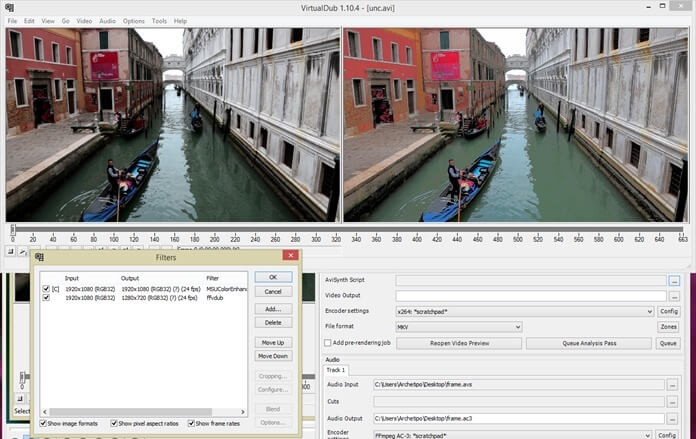
Функціональний редактор, за допомогою якого можна обрізати або склеїти фрагменти фільму, скористатися фільтрами, додати музичну композицію, конвертувати файл в інший формат. Працює переважно з форматом AVI, але завантажує інші: MPEG, MPG і т.д.
Щодо звуку, то функцій для аматорського монтажу достатньо: синхронізація відео та аудіо, заміна звукової доріжки, зменшення шуму, збереження аудіо окремо від відео. А от працювати з декількома звуковими доріжками не вдасться — можна лише замінити оригінальну.
Переваги:
- фільтр Time Stretch - синхронізація доріжок;
- збереження аудіо- та відеопотоків без повторної компресії (стиснення без втрат);
- запис звукової доріжки у певному форматі;
- безкоштовний додаток;
- відкритий вихідний код
Недоліки:
- немає запису з мікрофона;
- специфічний та незвичний інтерфейс;
- підтримка обмеженої кількості відеоформатів.
Vegas Pro
Потужна програма для редагування відео/аудіо та монтажу кліпів. Професіонали використовують його при створенні телешоу, фільмів, музичних роликів, а монтажери-початківці вчаться застосовувати інструменти: накладати фільтри, додавати текст, створювати анімацію.
Модуль роботи зі звуком дуже великий: накладення необмеженої кількості звукових файлів, змішування доріжок та заміна вихідної. Ви можете озвучити свій кліп, підключивши гарнітуру.
Переваги:
- створення проектів зі стереозвуком чи об'ємним у форматі 5.1;
- об'єднання кількох звукових доріжок до однієї групи;
- встановлення гучності та стерео-панорами для кожної доріжки;
- експорт готового матеріалу до різних відеоформатів (AVI, MPEG та ін.);
- синхронізація проектів із хмарою – доступна спільна робота кількох людей.
Недоліки:
- складний для новачків;
- немає русифікатора;
- дорогий (безкоштовна 30-денна версія);
- сумісний лише з Windows.
Pinnacle Studio
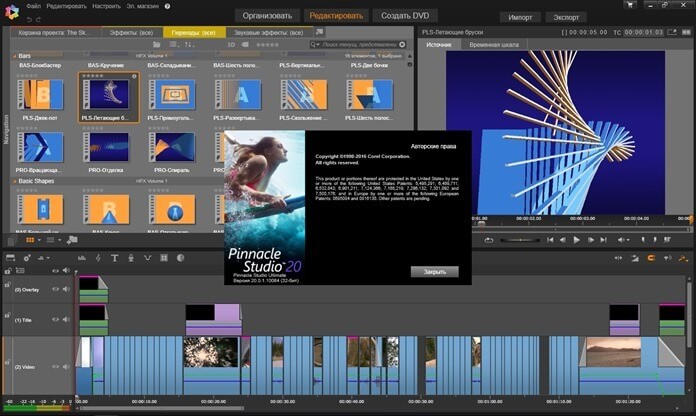
Напівпрофесійний відеоредактор менш відомий, ніж Vegas Pro і Adobe Premiere, але не поступається за функціональними можливостями. Зрозумілий і російськомовний інтерфейс полегшує початківцям монтування фільмів.
Звук відображається на трьох доріжках – аудіо, голосового супроводу/звукових ефектів та музичної. Це допомагає при мікшуванні: якщо необхідно на промову людини накласти фонову композицію і одночасно додати інший звук, наприклад, оплески.
Ви можете обрізати звукові доріжки, змінювати швидкість відтворення, з'єднувати різні фрагменти та додавати записаний звук із мікрофона. Зробити ролик ефектним допомагають переходи, фільтри, заставки та субтитри.
Переваги:
- підтримка об'ємного звуку у форматі 5.1;
- багатофункціональний таймлайн редактор для аудіодоріжок (нарізка/обрізання, запис з диска, зміна гучності, аудіоефекти тощо);
- iZotope Music & Speech Cleaner - опція видалення шуму;
- запис із мікрофона;
- невисокі вимоги до системи.
Недоліки:
- збої під час використання опції рендеринга (об'єднання всіх фрагментів на один файл);
- обмежений період пробної версії.
VideoPad

Додаток підходить для професійного монтажу: працюйте з хромакеєм, 2D- та 3D-проектами, 360-градусним (об'ємним) відео. Але можна робити і прості операції типу склеювання, монтажу та кадрування. За кілька кліків додайте титри, переходи або інструкції.
Серед аудіоналаштувань цікаво додавання окремого треку до кліпу та накладання на нього ефектів. Ви можете записати власні коментарі до відео або включити опцію синтезу мови.
Переваги:
- зміна гучності всієї доріжки чи окремих фрагментів;
- аудіоналаштування – прояв, зникнення, відділення аудіо від відео тощо;
- збереження звуку окремий файл;
- підтримка всіх популярних аудіо- та відеоформатів;
- прямий експорт кліпу на YouTube;
- кросплатформність - працює з різними ОС (Windows, Mac);
- легкий у освоєнні.
Недоліки:
- у безкоштовній версії присутні водяні знаки та обмеження щодо тривалості використання софту;
- налаштування ефекту в окремому вікні – доводиться перемикатися між екранами.
На закінчення
Щоб накласти аудіо на відео, необов'язково купувати дорогий додаток та вчитися професійного монтажу.
Для простих дій: додати аудіо, прибрати звук або змінити гучність звукової доріжки можна завантажити безкоштовні відеоредактори. Підійдуть Avidemux або Shotcut. Хороший варіант - ВідеоМОНТАЖ, але доведеться сплатити передплату.
Просунутим користувачам потрібні глибші налаштування звуку: ефектні переходи, звучання. У такому випадку скористайтеся професійними та платними продуктами, наприклад Pinnacle Studio, Adobe Premiere Pro або Vegas Pro.







